Preguntas Frecuentes - FAQ
Como generar una API de Google Maps Imprimir éste Artículo
¿Cómo conseguir una API Key de G.Maps?
A raíz de los últimos cambios en la plataforma de Google que hemos comentado, el método para conseguir generar la clave de la API de Google Maps (API key en inglés y la mayoría de plugins y themes de WordPress) ha cambiado ligeramente
Veámoslo paso a paso.
Registro en Google Cloud Platform
El primer paso es acceder a Google Cloud Platform, la plataforma de Google en la nube que también sirve de centro para G Suite, del que ya os hemos hablado antes por aquí también.
Para acceder, podemos ir a https://cloud.google.com/ y entrar con nuestra de Google (una de G Suite o una de Gmail es suficiente) o entrar directamente (más fácil) a este enlace que nos lleva directo al acceso de Maps. Te encontrarás algo así:
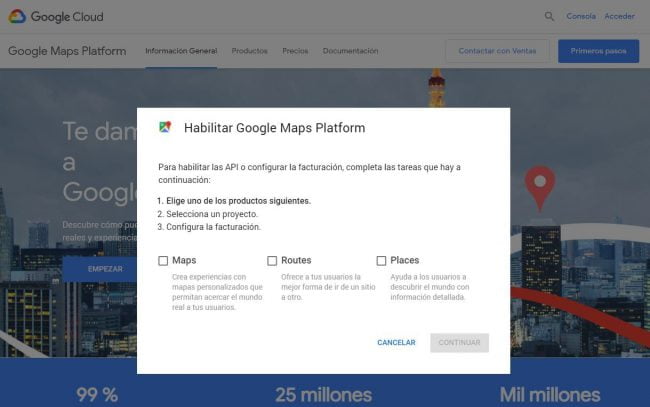
Si no se abre directamente esta ventana, haz clic en el botón de «Primeros pasos» de la esquina superior derecha.
En esa primera ventana, debemos marcar qué APIs queremos utilizar. Aquí ya depende de tu aplicación y lo que necesites, pero lo habitual es que solo marques la de Maps (se puede cambiar después, no sufras)
Crear un proyecto
Si no estamos logueados aún, nos pedirá entrar en nuestra cuenta de Google antes de continuar al siguiente paso.
Este es fácil: usuario y contraseña de Gmail.
Seguramente nos toque repetir el punto anterior. Otra vez clic en primeros pasos, y marcamos las APIs que queramos usar.
Ahora toca crear un proyecto. Google Cloud Platform se mueve por proyectos, y cada proyecto tiene sus accesos a APis y sus estadísticas. Es un poco complicado, pero es mucho más eficiente para tener todo controlado cuando tienes varios proyectos en paralelo.
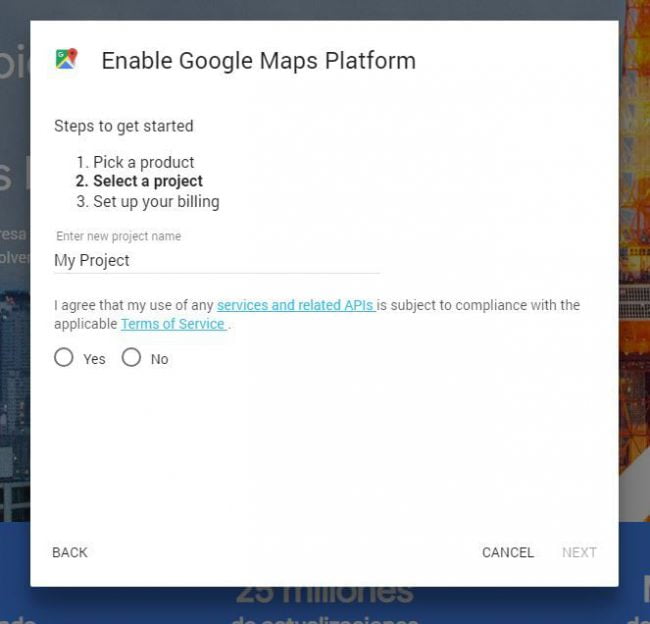
Es sencillo, ponemos nombre al proyecto (Por ejemplo, «mapas de mis webs» o lo que quieras) y aceptamos las condiciones de servicio
Configurar método de pago
Una vez tengamos el proyecto, lo siguiente que nos pedirá es configurar es el método de pago. Sí, esta es una de las últimas «trabas» que pusieron: es imprescindible meter el método de pago antes de generar la API Key. Esto en la práctica puede ser un drama si tenemos un pico de visitas descomunal, por lo que tienes que tener claro cuál será tu tráfico y qué costes podría suponer. Pero hablamos de los precios más adelante.
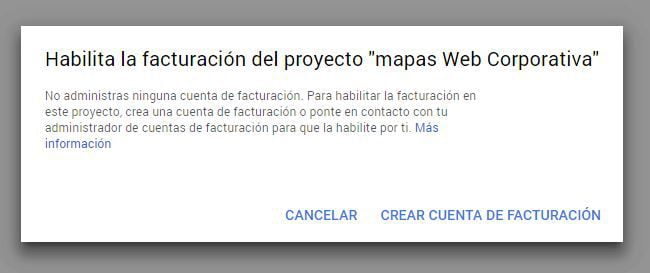
Ahora, para usar la API de Google Maps es obligatorio meter un método de pago
El proceso para crear la cuenta de facturación es bastante sencillo. Simplemente rellena tus datos y lo tendrás todo listo.
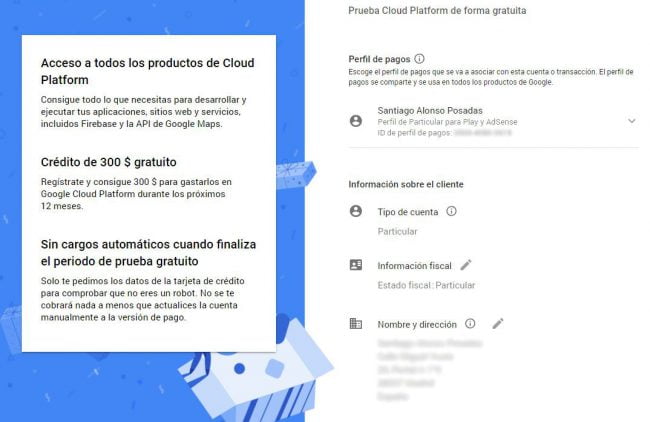
Habilitar API y generar API Key
Una vez tengamos asociada la forma de pago, volveremos al proceso de activar las APIs de Google Maps. Nos encontraremos un mensaje de este estilo:
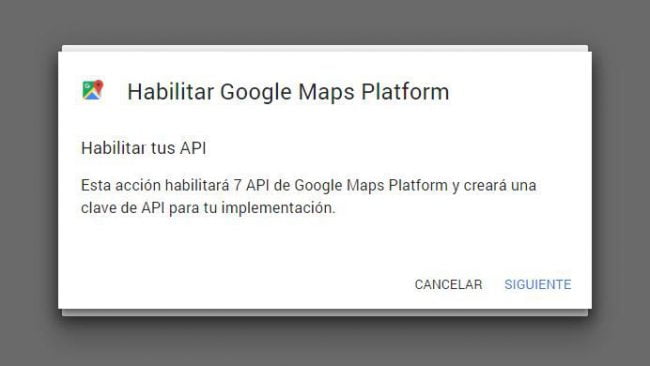
Después de darle a continuar, se quedará un rato pensando y terminará por generar, por fin, la deseada API KEY que necesitábamos.
Ya solo tienes que copiarla y pegarla en la plataforma/web/plugin/theme que necesitabas y comprobar que todo funciona correcto. O para enviársela a tu desarrollador para que integre la APIs correctamente.
Extra de seguridad: asociar tu página web a la API Key
Para evitar sustos (y disgustos) en la facturación, una buena medida de seguridad es restringir el proyecto y la API Key únicamente a tu web (o webs o apps) que tú administres.
En esa propia de Google, tenemos un enlace hacia la «API Console» desde donde podemos gestionar esto.
Desde aquí podremos generar una nueva API, cambiarle el nombre para identificarla mejor y, lo más interesante de todo, establecer restricciones de uso.
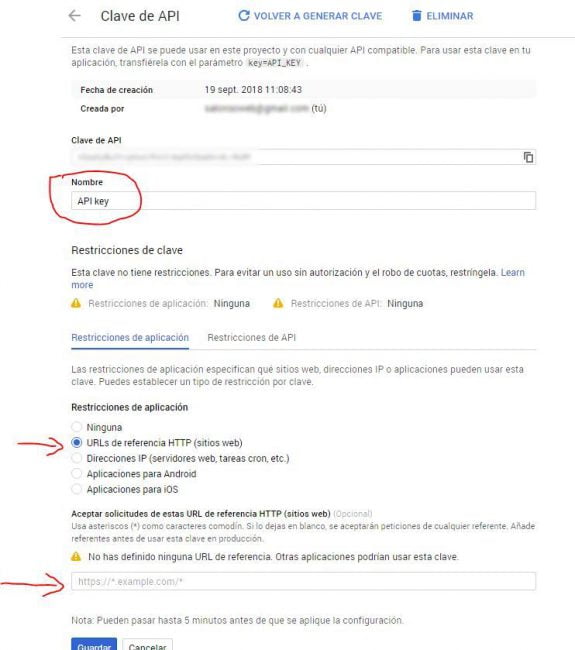
Lo habitual es marcar la opción «URLs de referencia HTTP (sitios web)» y en el cuadro que aparecerá después, incluir nuestra web.
Consejo: rellena con https://tudominio.com si los mapas están en la home de tu web y con https://tudominio.com/* si están en cualquier otra página interior. De lo contrario, es posible que te dé error.
¿Fue útil la respuesta?
Powered by WHMCompleteSolution